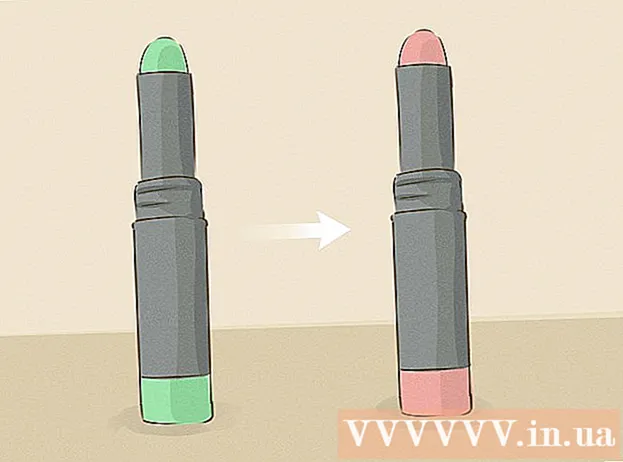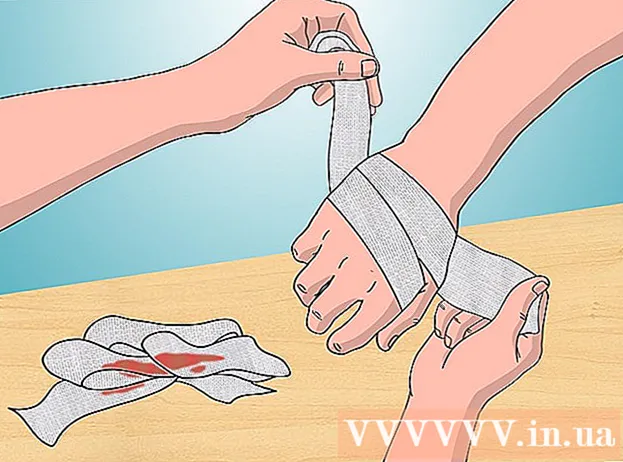Autor:
Florence Bailey
Loomise Kuupäev:
25 Märts 2021
Värskenduse Kuupäev:
27 Juunis 2024

Sisu
- Sammud
- Osa 1 /3: Lauaarvuti avamine
- Osa 2/3: Arvutikomponentide tuvastamine
- Osa 3/3: Sülearvuti avamine
Kõik plaadid asuvad arvuti korpuses; see kaitseb neid kahjustuste eest ja võimaldab moodustada õhuvoolu, mis neid jahutab. Miks on vaja korpust avada? Selle puhastamiseks sisemusest tolmust või uute plaatide paigaldamiseks. Selles mõttes on lauaarvutid mugavamad kui sülearvutid, milles saate reeglina muuta ainult RAM -i ja kõvaketast.
Sammud
Osa 1 /3: Lauaarvuti avamine
 1 Koguge kõik, mida vajate. Tõenäoliselt vajate ainult Phillipsi kruvikeerajat, kuigi tangid ja lamepeaga kruvikeeraja on mõnel juhul abiks.
1 Koguge kõik, mida vajate. Tõenäoliselt vajate ainult Phillipsi kruvikeerajat, kuigi tangid ja lamepeaga kruvikeeraja on mõnel juhul abiks. - Kõige sagedamini suletakse arvuti korpus 6-32 poldiga ja need on suurimad neist, millega võite kokku puutuda.
- Siiski võite kohata ka M3 tüüpi polte - need on pisut väiksemad kui 6-32 poldid, kuid see ei tähenda, et neid ei saaks sama kruvikeerajaga lahti keerata.
- Suruõhupurk ja väikese võimsusega tolmuimeja tulevad kasuks, kui soovite salongi puhtana hoida.
- Maanduskäevõru ei ole üleliigne, kuigi saate maandada ka ilma selleta.
 2 Lülitage arvuti välja. Tehke seda õigesti, menüü Start kaudu vms.
2 Lülitage arvuti välja. Tehke seda õigesti, menüü Start kaudu vms.  3 Ühendage kaablid šassii küljest lahti. Need on ühendatud selle tagaküljega. Kui te kardate hiljem mitte meenutada, mis ja kus see välja paistis - tehke foto või joonistage.
3 Ühendage kaablid šassii küljest lahti. Need on ühendatud selle tagaküljega. Kui te kardate hiljem mitte meenutada, mis ja kus see välja paistis - tehke foto või joonistage.  4 Leidke pilguga emaplaadi kontaktpaneel. See asub ka korpuse tagaküljel, seda on lihtne ära tunda - seal on palju igasuguseid porte, sealhulgas Etherneti port, pistikupesad, USB ja palju muud.Kuid nüüd on sellel paneelil erinev eesmärk - selle abiga juhitakse teid, asetades korpuse edasiseks tööks.
4 Leidke pilguga emaplaadi kontaktpaneel. See asub ka korpuse tagaküljel, seda on lihtne ära tunda - seal on palju igasuguseid porte, sealhulgas Etherneti port, pistikupesad, USB ja palju muud.Kuid nüüd on sellel paneelil erinev eesmärk - selle abiga juhitakse teid, asetades korpuse edasiseks tööks.  5 Asetage korpus küljele nii, et emaplaadi kontaktpaneel on all, kuid siiski külje poole. Kui asetate korpuse teisiti, ei pääse te laudadele lähedale.
5 Asetage korpus küljele nii, et emaplaadi kontaktpaneel on all, kuid siiski külje poole. Kui asetate korpuse teisiti, ei pääse te laudadele lähedale. - Ärge pange oma arvutit vaibale, kui kavatsete sisse pääseda, staatiline ei ole nali!
 6 Leidke korpuse tagaküljel olevad poldid. Kaks või kolm, mida peaksite tähele panema - need kinnitavad korpuse raami külge eemaldatava külgpaneeli. Eemaldage need - eemaldage paneel ise.
6 Leidke korpuse tagaküljel olevad poldid. Kaks või kolm, mida peaksite tähele panema - need kinnitavad korpuse raami külge eemaldatava külgpaneeli. Eemaldage need - eemaldage paneel ise. - Siiski ei tohiks unustada asjaolu, et juhtumid on erinevad, sealhulgas paneelide paigaldamise aspektist. Kusagil pole vaja isegi kruvikeerajat - kõik saab käsitsi eemaldada, aga kusagil pole polte. Kui te ei saa endiselt korpust avada, otsige selle kohta juhiseid.
 7 Maandage kindlasti ennast. Peate seda kõigepealt tegema, alles siis saate tahvleid puudutada, vastasel juhul võib teile kogunenud elektrostaatiline laeng laudade sõna otseses mõttes tappa - nii palju, et te ei märkagi seda enne, kui proovite arvutit sisse lülitada! Maandav käevõru aitab teid välja ja kui teil seda pole, puudutage lihtsalt midagi metalli.
7 Maandage kindlasti ennast. Peate seda kõigepealt tegema, alles siis saate tahvleid puudutada, vastasel juhul võib teile kogunenud elektrostaatiline laeng laudade sõna otseses mõttes tappa - nii palju, et te ei märkagi seda enne, kui proovite arvutit sisse lülitada! Maandav käevõru aitab teid välja ja kui teil seda pole, puudutage lihtsalt midagi metalli. - Selle teema kohta saate rohkem lugeda siit.
 8 Hoidke sisemus puhtana, kui korpus on avatud. Tolm koguneb süsteemi korpusesse kujuteldamatu kiirusega ja see viib plaatide ülekuumenemiseni, mis toob kaasa arvuti jõudluse vähenemise. Seega, kui te ronisite sisse, siis miks mitte puhuda üleliigne tolm (ja kogu tolm elektroonikas pole vajalik)?!
8 Hoidke sisemus puhtana, kui korpus on avatud. Tolm koguneb süsteemi korpusesse kujuteldamatu kiirusega ja see viib plaatide ülekuumenemiseni, mis toob kaasa arvuti jõudluse vähenemise. Seega, kui te ronisite sisse, siis miks mitte puhuda üleliigne tolm (ja kogu tolm elektroonikas pole vajalik)?! - Lugege, kuidas arvutit puhastada.
Osa 2/3: Arvutikomponentide tuvastamine
 1 Emaplaat. See on suurim plaat, kõik teised on sellega ühendatud. Võimalik, et suurema osa sellest varjavad teie eest teised lauad. Tavalisel emaplaadil on pesad protsessori, videokaardi, RAM -i jaoks, samuti SATA -pordid kõvaketaste ja draivide ühendamiseks.
1 Emaplaat. See on suurim plaat, kõik teised on sellega ühendatud. Võimalik, et suurema osa sellest varjavad teie eest teised lauad. Tavalisel emaplaadil on pesad protsessori, videokaardi, RAM -i jaoks, samuti SATA -pordid kõvaketaste ja draivide ühendamiseks. - Kas peate emaplaadi installima? Kliki siia !.
 2 PROTSESSOR. Tõenäoliselt ei näe te seda, sest jahuti peidab selle. Protsessor asub emaplaadi keskosa lähedal ja selle ülaosale lähemal kui allapoole.
2 PROTSESSOR. Tõenäoliselt ei näe te seda, sest jahuti peidab selle. Protsessor asub emaplaadi keskosa lähedal ja selle ülaosale lähemal kui allapoole. - Siin kirjeldatakse uue protsessori installimist.
- Ja termopasta pealekandmise omadused - siin.
 3 Muutmälu (RAM). Need on sellised pikad ja õhukesed plaadid, mis on paigaldatud risti emaplaadiga ja mitte kaugel protsessorist. Teie arvutil võib olla kas üks või mitu RAM -kaarti korraga.
3 Muutmälu (RAM). Need on sellised pikad ja õhukesed plaadid, mis on paigaldatud risti emaplaadiga ja mitte kaugel protsessorist. Teie arvutil võib olla kas üks või mitu RAM -kaarti korraga. - Kas vajate RAM -i installimist? Loe edasi !.
 4 Videokaardid. Kui teie arvutil on selline, siis hõivab see protsessile lähima PCI-E pesa. Need pesad asuvad emaplaadi alumises vasakus servas, korpuse küljel peidetakse need eemaldatavate pistikutega.
4 Videokaardid. Kui teie arvutil on selline, siis hõivab see protsessile lähima PCI-E pesa. Need pesad asuvad emaplaadi alumises vasakus servas, korpuse küljel peidetakse need eemaldatavate pistikutega. - Videokaardi paigaldamist kirjeldatakse siin.
- Ja plaadi PCI -pesasse paigaldamise eripära - siin.
 5 Toiteallikas. See võib asuda nii üleval kui ka all - see sõltub korpuse mudelist. Toiteplokk näeb välja nagu suur kast, kust väljub paks juhtmekimp, mis läheb arvuti ülejäänud komponentide juurde - just juhtmete kaudu saab kontrollida, kas arvuti kõik komponendid on toiteallikad.
5 Toiteallikas. See võib asuda nii üleval kui ka all - see sõltub korpuse mudelist. Toiteplokk näeb välja nagu suur kast, kust väljub paks juhtmekimp, mis läheb arvuti ülejäänud komponentide juurde - just juhtmete kaudu saab kontrollida, kas arvuti kõik komponendid on toiteallikad. - Toiteallika paigaldamist kirjeldatakse siin.
 6 HDD. Tavaliselt võib kõvaketta (või draivid) leida spetsiaalsetelt salvedelt, mis asuvad korpuse esiosa lähedal. Plaadid on emaplaadiga ühendatud SATA -kaablitega (vanematel arvutitel - IDE -kaablid, laiad ja lamedad kaablid), samuti toiteallikaga ja ka spetsiaalsete SATA -kaablitega (vanades arvutites leiate Molex- tüüpi pistikud).
6 HDD. Tavaliselt võib kõvaketta (või draivid) leida spetsiaalsetelt salvedelt, mis asuvad korpuse esiosa lähedal. Plaadid on emaplaadiga ühendatud SATA -kaablitega (vanematel arvutitel - IDE -kaablid, laiad ja lamedad kaablid), samuti toiteallikaga ja ka spetsiaalsete SATA -kaablitega (vanades arvutites leiate Molex- tüüpi pistikud). - Kõvaketta installimist kirjeldatakse siin.
 7 CD / DVD -draiv. See seade asub suure tõenäosusega otse kõvakettalaua kohal. See on tavalisest draivist suurem ja sellele pääseb juurde ka korpuse esiküljelt.Kaasaegsed draivid kasutavad ka SATA -kaableid.
7 CD / DVD -draiv. See seade asub suure tõenäosusega otse kõvakettalaua kohal. See on tavalisest draivist suurem ja sellele pääseb juurde ka korpuse esiküljelt.Kaasaegsed draivid kasutavad ka SATA -kaableid. - Siin kirjeldatakse uue DVD -draivi installimist.
 8 Jahutid. Enamikus arvutites tagavad õhu liikumise mitme ventilaatori jõupingutused - jahutid, mida saab kinnitada protsessorite kohale, korpuse seintele ja mitte ainult. Jahutid saab ühendada kas emaplaadiga või otse toiteallikaga.
8 Jahutid. Enamikus arvutites tagavad õhu liikumise mitme ventilaatori jõupingutused - jahutid, mida saab kinnitada protsessorite kohale, korpuse seintele ja mitte ainult. Jahutid saab ühendada kas emaplaadiga või otse toiteallikaga. - Jahuti paigaldamist kirjeldatakse siin.
Osa 3/3: Sülearvuti avamine
 1 Koguge kõik, mida vajate. Sülearvutitel on tavaliselt poldid, mis on laiemad kui lauaarvutid, seega vajate tagasihoidlikumat kruvikeerajat.
1 Koguge kõik, mida vajate. Sülearvutitel on tavaliselt poldid, mis on laiemad kui lauaarvutid, seega vajate tagasihoidlikumat kruvikeerajat. - Suruõhupurk tuleb kasuks, kui otsustate salongi puhtana hoida.
 2 Lülitage arvuti välja. Tehke seda õigesti, menüü Start kaudu vms.
2 Lülitage arvuti välja. Tehke seda õigesti, menüü Start kaudu vms.  3 Ühendage lahti kõik sülearvutiga ühendatud kaablid. Toitekaabel, kõik USB -seadmed, peakomplekt ja kõik muu tuleb lahti ühendada.
3 Ühendage lahti kõik sülearvutiga ühendatud kaablid. Toitekaabel, kõik USB -seadmed, peakomplekt ja kõik muu tuleb lahti ühendada.  4 Asetage sülearvuti tööpinnale nii, et otsik oleks allapoole. See võimaldab teil näha eemaldatavaid paneele. Pange tähele, et juurdepääs sülearvutite "sisemustele" on palju tagasihoidlikum kui lauaarvutitel ja seda kõike seetõttu, et enamikku nendes olevaid tahvleid ei saa asendada mitte-spetsialist.
4 Asetage sülearvuti tööpinnale nii, et otsik oleks allapoole. See võimaldab teil näha eemaldatavaid paneele. Pange tähele, et juurdepääs sülearvutite "sisemustele" on palju tagasihoidlikum kui lauaarvutitel ja seda kõike seetõttu, et enamikku nendes olevaid tahvleid ei saa asendada mitte-spetsialist.  5 Võtke aku välja. See hoiab ära arvuti juhusliku sisselülitamise, kui see on pooleldi lahti võetud.
5 Võtke aku välja. See hoiab ära arvuti juhusliku sisselülitamise, kui see on pooleldi lahti võetud.  6 Eemaldage eemaldatavate paneelide poldid. Võimalik, et peate eemaldama mitu paneeli korraga. Paljudel sülearvutitel on juurdepääs RAM -i ja kõvaketta pesadele.
6 Eemaldage eemaldatavate paneelide poldid. Võimalik, et peate eemaldama mitu paneeli korraga. Paljudel sülearvutitel on juurdepääs RAM -i ja kõvaketta pesadele. - RAM -i installimine sülearvutisse.
- Kõvaketta paigaldamine sülearvutisse.